 Дигиталната епоха е сбъдната мечта за събирачите и колекционерите. Независимо колко цифрови данни или информация натрупвате, това няма да заема много място. Това означава, че не е нужно да контролирате своя първоначален инстинкт да търсите и събирате, можете да се поддадете на него.
Дигиталната епоха е сбъдната мечта за събирачите и колекционерите. Независимо колко цифрови данни или информация натрупвате, това няма да заема много място. Това означава, че не е нужно да контролирате своя първоначален инстинкт да търсите и събирате, можете да се поддадете на него.
Понякога обаче има технически пречки. Ако търсите начин да изтеглите видеоклипове в YouTube и да ги прегледате в Windows Media Player, прочетете нататък. Тази статия ще обясни как най-добре да извлечете видеоклипове в YouTube и впоследствие да им се насладите в Windows Media Player.
Как работи
YouTube излъчва съдържание чрез използване на флаш видео технология. Съответният формат на файла е .flv. За да изтеглите и прегледате видеоклип в YouTube, обикновено имате три възможности:
- Изтеглете и възпроизведете видеоклипа във формат .flv.
- Изтегляне и възпроизвеждане в алтернативен файлов формат.
- Изтеглете .flv файла и го преобразувайте в друг файлов формат за възпроизвеждане.
Тази статия се занимава главно с това как да гледате видеоклипове на YouTube в Windows Media Player, независимо от това как сте получили файловете и в какъв формат на файла се намират. Следователно можем да пренебрегнем третия вариант.
Най-добри опции за изтегляне за видеоклипове в YouTube
За да огранича объркването, избрах само два инструмента. Единият е уебсайт, другият - програма. И двете работят безупречно. Трябва да отидете с втория, VDownloader, ако искате да изтеглите паралелно няколко видеоклипа.
Kiss YouTube е директен начин за изтегляне на видеоклипове в YouTube, тъй като не е необходимо да инсталирате никакъв софтуер. В допълнение, Kiss YouTube може да изтегля видеоклипове на YouTube в три различни формати на файлове: 3GP, FLV и MP4. Сдвоена с лекота на използване, това е много страхотни функции за онлайн услуга.
Можете или да копирате и залепите URL адреса на видеоклипа в YouTube в съответното поле на началната страница на Kiss YouTube (вижте екранната снимка по-долу); ИЛИ можете да преименувате URL адреса на YouTube, добавяйки думата „целувка“ между „www.“ и „youtube.com/…“.
И в двата случая ще бъдете насочени към страница, която ви позволява да изберете формата за изтегляне.
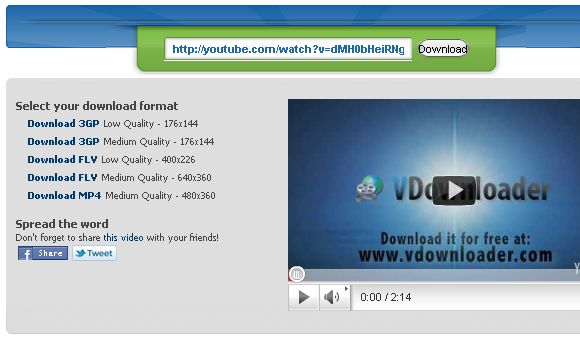
За да продължите, щракнете върху връзката за изтегляне на предпочитания от вас формат на файла.
Това е софтуерна опция, която е по-удобна, ако искате да изтеглите няколко видеоклипа или искате да изтеглите от повече източници, отколкото само от YouTube. Внимание! Инсталацията идва с много допълнителни софтуерни опции и рекламен софтуер, от които можете да се откажете. Не забравяйте внимателно да екранизирате всичките си опции и да преминете с персонализирана инсталация, за да се откажете от лентата с инструменти и задайте началната страница.
След като приключите с инсталирането, VDownloader е чудесен инструмент. Щом копирате URL адрес, той се поставя в програмата> Поле URL адрес на видеоклипа. След това изберете предпочитаното от вас> Изходен формат и натиснете> Изтегли бутон. Докато първият ви видеоклип вече се изтегля, можете да продължите да добавяте следващия.
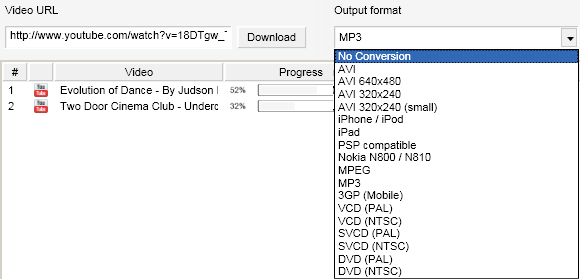
Наличните изходни формати включват .flv (без преобразуване), .avi, .mpeg, .mp3 (аудио) и още няколко.
VDownloader също беше прегледан от Карл в тази статия: VDownloader - Наистина лесен софтуер за изтегляне на видео VDownloader - Наистина лесен софтуер за изтегляне на видео (+ 20 безплатни PRO акаунта) Прочетете още .
Как да видите различни формати на видео файлове в Windows Media Player
Сега, след като сте изтеглили вашите видеоклипове, тук идва трудната част. По подразбиране Windows Media Player разпознава само ограничено количество файлови формати, като стандартният формат на видео файлове е .wmv. Нито една от горните опции обаче не изтегля видеоклипове от YouTube в този формат. И така, какво можете да направите?
Трябва да изтеглите и инсталирате кодеци, така че Windows Media Player да може да чете всички тези типове файлове. Не се потете, това е бърза и лесна програма с три стъпки:
- Отидете на Ръководство за кодек и изтеглете всяко от K-Lite кодек пакети, основният е достатъчен.
- Инсталирайте изтегления K-Lite Codec Pack.
- Насладете се на изтеглени видеоклипове в Windows Media Player.

Това е.
Вижте и следните статии, свързани с YouTube за MakeUseOf:
- 3 безплатни начина да изтеглите филми от YouTube на вашия iPhone (и други мобилни телефони) 3 безплатни начина да изтеглите филми от YouTube на вашия iPhone (и други мобилни телефони) Прочетете още от Джефри
- 10 YouTube трикове, за които трябва да знаете 10 YouTube трикове, за които трябва да знаетеОбичате YouTube? Можете да го направите още по-добре с тези страхотни трикове за URL адреси в YouTube, които ви позволяват да изтегляте видеоклипове, да правите GIF файлове и други. Прочетете още от Варун
заключение
Ако сега се чудите защо първо искате да използвате Windows Media Player, поздравявам ви. Отговорът е, не знам. Факт е, че е много по-лесно да изтеглите медиен плейър, който естествено поддържа всички тези файлови формати. Очевидно ще си спестите неприятностите от инсталирането на кодеци и ще се опитате да го накарате да работи с WMP. Ако можете да живеете без WMP и бихте предпочели лесен вариант, горещо препоръчвам [NO LONGER WORKS] VLC Media Player.
Ето още няколко препоръки на MakeUseOf:
- Топ 5 безплатни медийни плейъри за Windows 5 най-добрите безплатни медийни плейъри за WindowsНай-добрият медиен плейър за вас е този, който най-много обичате да използвате. Ето най-добрите безплатни приложения за медийни плейъри, които трябва да разгледате в Windows. Прочетете още от Уил
- Kantaris - Страхотен нов медиен плейър, базиран на VLC Kantaris - Страхотен нов медиен плейър, базиран на VLC Прочетете още от Саймън
- Splayer - Преносим Play-All Media Player за Windows Splayer - Преносим Play-All Media Player за Windows Прочетете още от Джесика
Това е моментът да се измъкна! Изтегляте ли видеоклипове от YouTube на вашия компютър и в случай, че го направите, каква е причината? Смятате ли да споделите колко гигабайта видеоклиповете в YouTube заемат на твърдия ви диск?
Тина пише за потребителските технологии повече от десетилетие. Има докторска степен по природни науки, диплома от Германия и магистърска степен от Швеция. Аналитичният й опит е помогнал на нейния успех като технологичен журналист в MakeUseOf, където сега ръководи изследванията и операциите с ключови думи.

